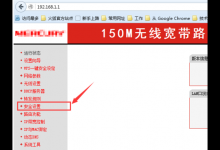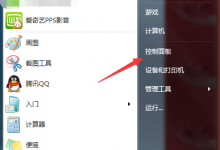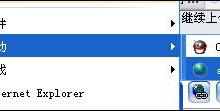当贝投影仪F1怎么设置UI界面? 当贝投影仪F1自定义界面的教程
来源:好再见网 2019-03-11 14:56:02
当贝投影F1可以自定义ui界面,默认的界面不是很喜欢,自己定义比较好,该怎么设置呢?下面我们就来看看当贝投影仪F1自定义UI界面的方法。

一、软件自定义教程

当贝投影F1的UI界面最干净的时刻。添加应用点击“➕”。


这些是专家已经下载完成之后的软件,找到喜欢的软件那遥控器确定键即可,这样快捷图标就在UI界面上显示了。

如果对这个软件不喜欢或者不想要快捷方式了,也是可以删除的,找到软件后按遥控器菜单键就可以进行移除了。
二、模块自定义教程

点击图片中的全部频道,之后按遥控器确定键就可以了。

这是专家自定义的UI界面。


如果各位对“综艺”比较喜欢我们就可以按住遥控器的左键,直到出现图中的标。“箭头”是把这个模块移到第一位的意思;“圈”是删除的意思。
三、体育版块设置教程



点击“➕”就可以添加自己喜欢的球队的队徽,这样随时就都能看见这个球队已经踢完的比赛和未踢完的比赛,还可以预约你想看的比赛,等到时间,投影仪就会第一时间通知你观看,感觉是不是很爽。
以上就是当贝投影仪F1自定义界面的教程,希望大家喜欢,请继续关注生活。
本文标签:
上一篇 : 当贝投影仪F1常见的10个问题和解决方案
下一篇 : 理光复印机怎么拆装定影组件?